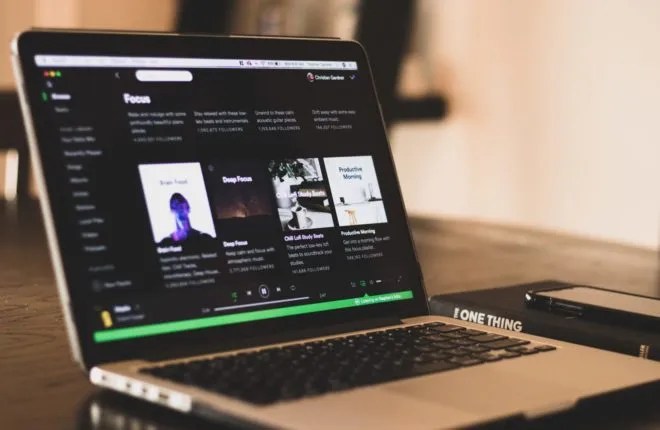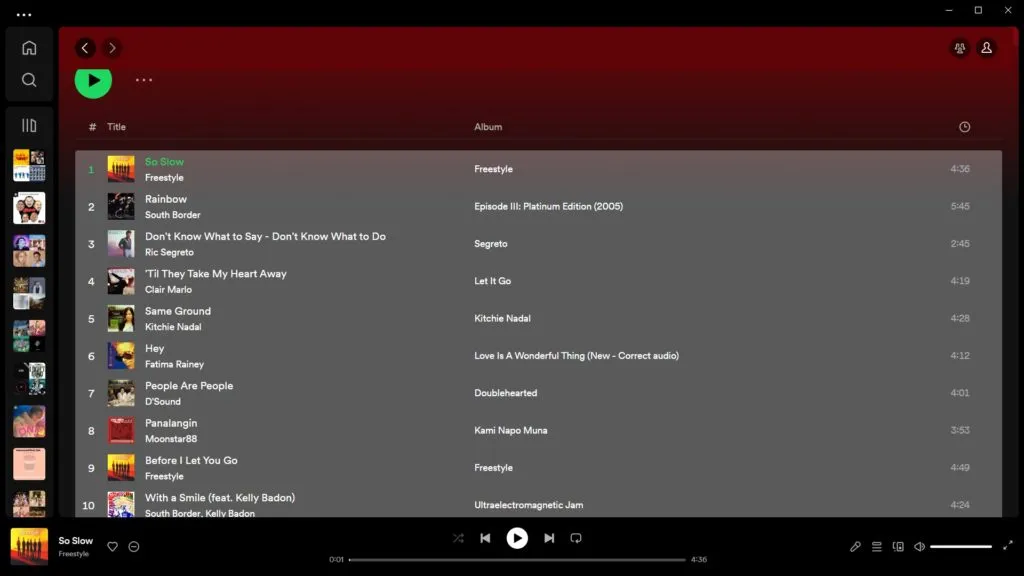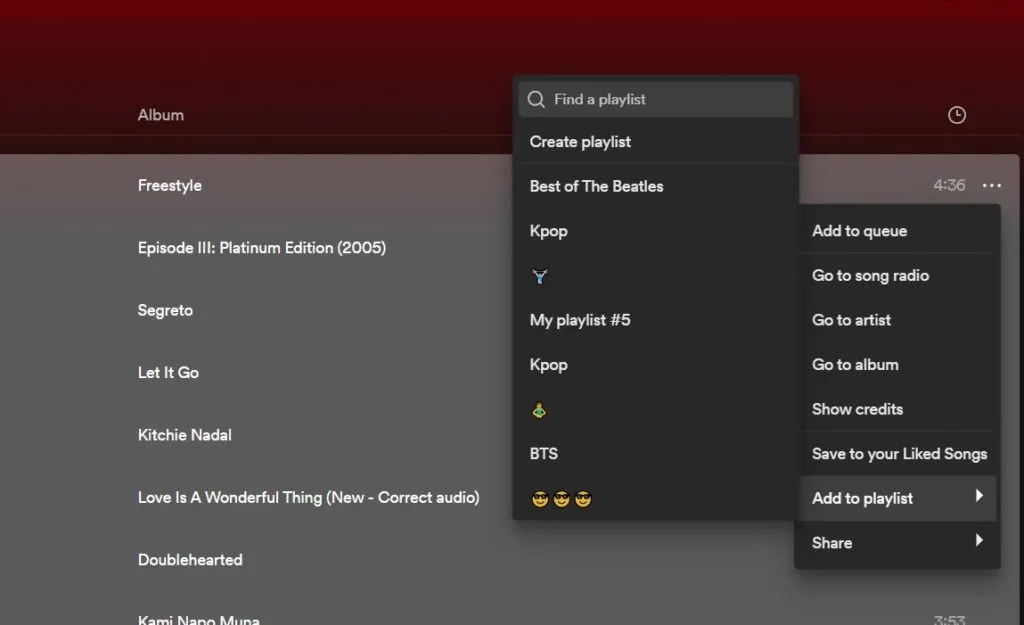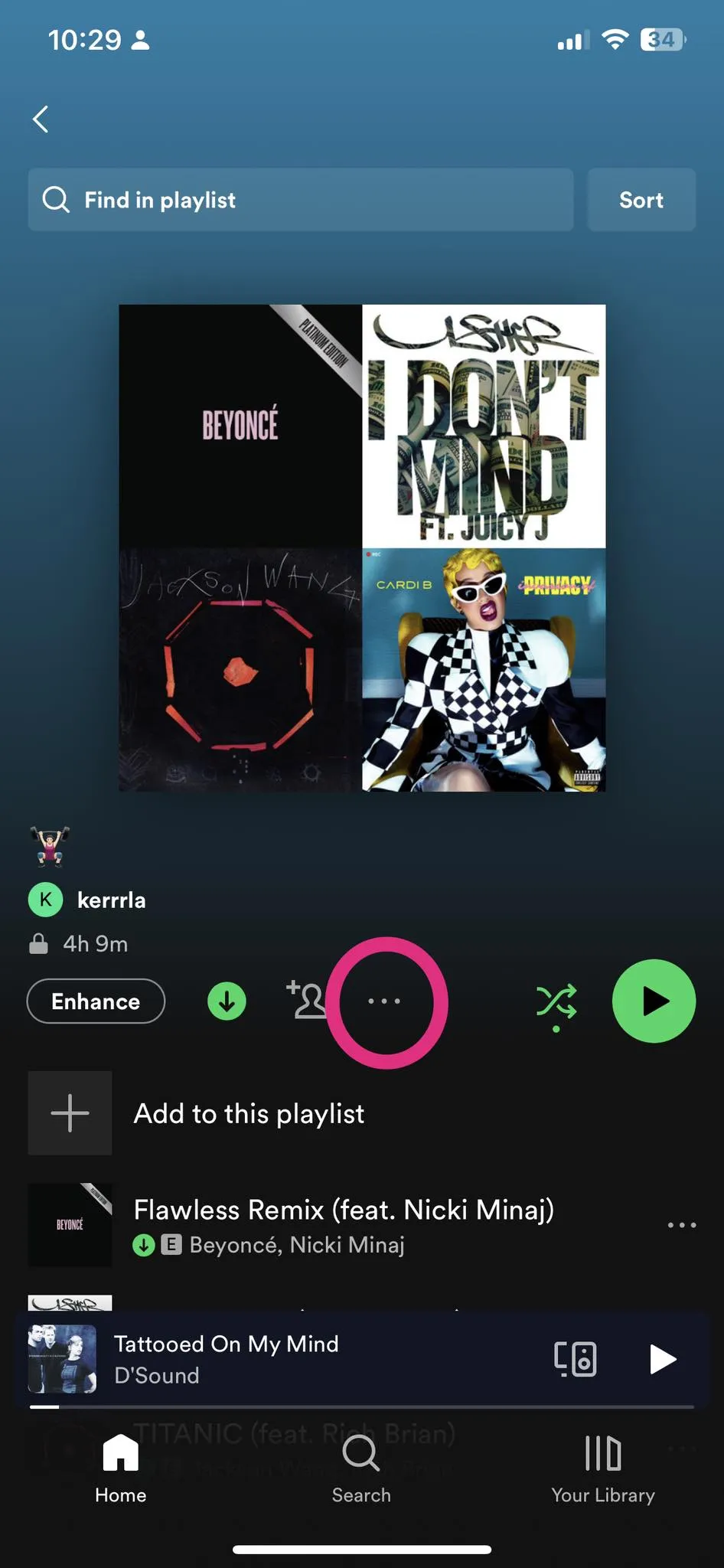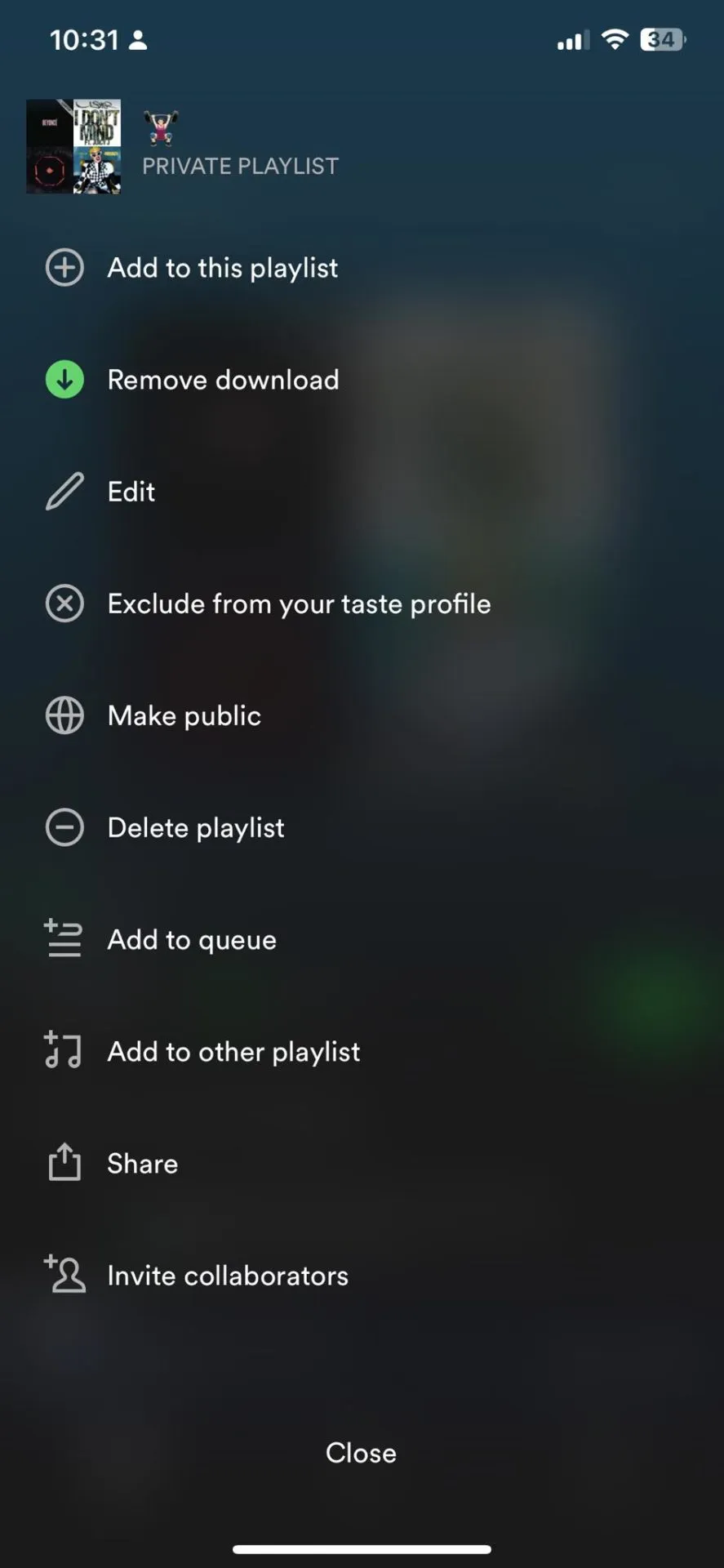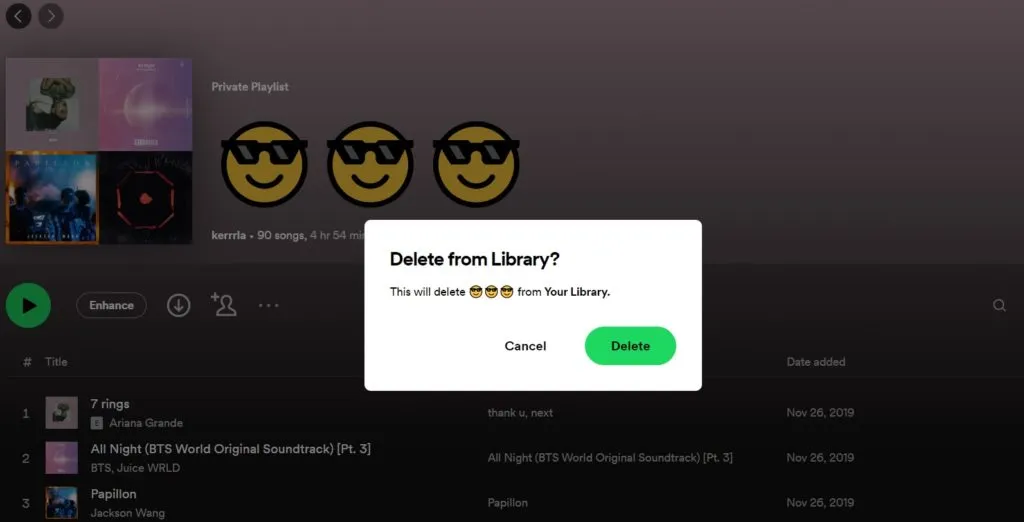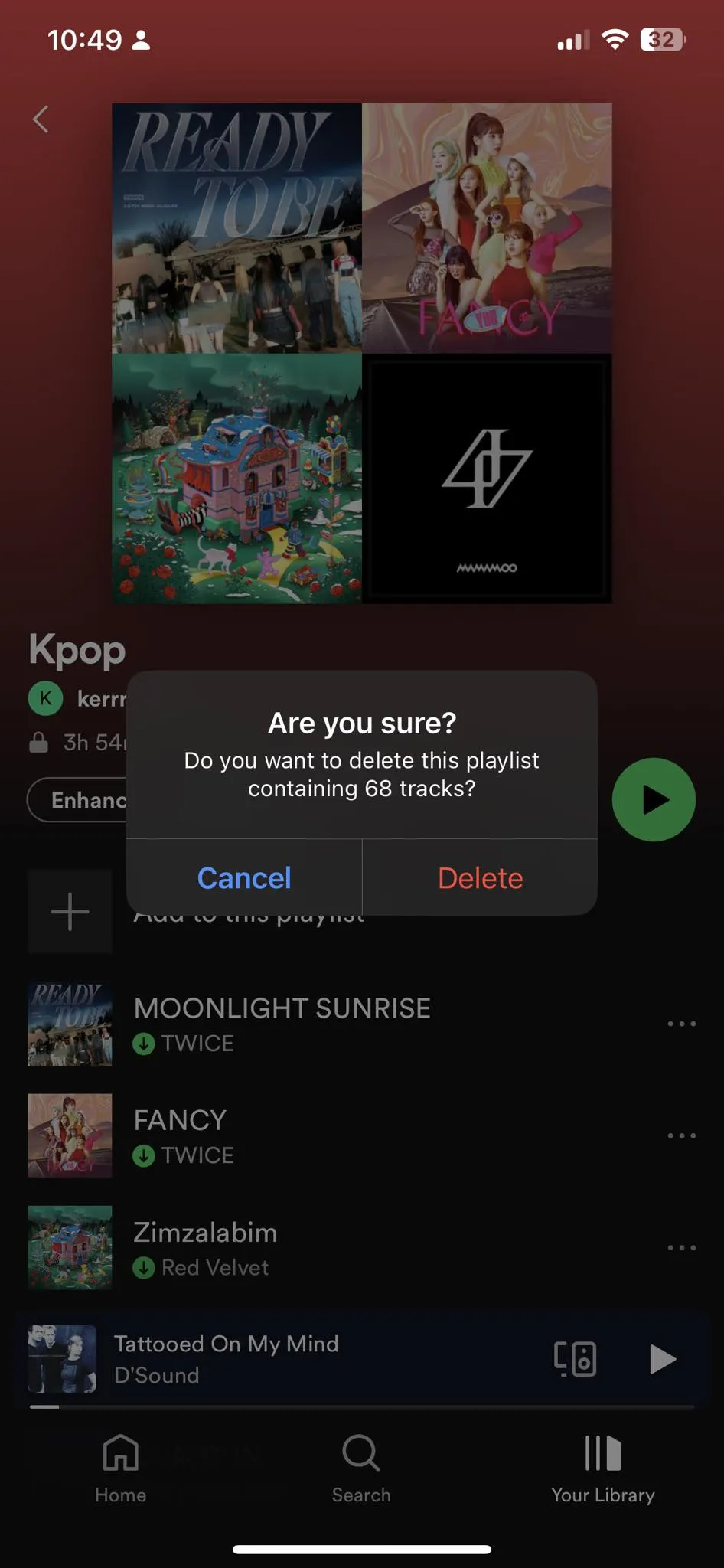Олон Spotify тоглуулах жагсаалтыг нэгтгэх нь Spotify-аас хэрэглэгчдэд санал болгодог гайхалтай функц бөгөөд Spotify програм дээр үүсгэсэн өөр өөр тоглуулах жагсаалтыг нэгтгэж, нэгтгэх боломжийг олгодог. Энэ функц нь хэрэглэгчдэд олон төрлийн хөгжмийн жагсаалтыг нэгтгэж, хялбархан хандах боломжтой дууны багцыг агуулсан нэг жагсаалтад оруулах боломжийг олгодог.
Та Spotify дээр олон тоглуулах жагсаалттай байх ёстой, учир нь тэдгээр нь өөр өөр нөхцөл байдалд тохирсон байх болно. Гэхдээ олон тоглуулах жагсаалт үүсгэх нь удаан хугацаа шаарддаг. Энэ асуудлыг шийдэх хурдан шийдэл бол тоглуулах жагсаалтыг нэгтгэх явдал юм Spotify Олон файлтай тул та үргэлж эхнээс нь эхлэх шаардлагагүй.
Компьютер дээрээ Spotify тоглуулах жагсаалтыг хэрхэн нэгтгэх вэ
Spotify дээр тоглуулах жагсаалтыг нэгтгэснээр таны ямар ч дуу устахгүй гэдгийг анхаарна уу.
Spotify тоглуулах жагсаалтыг нэгтгэх процессыг эхлүүлэхийн тулд дараах алхмуудыг дагана уу:
- Spotify програмыг нээж, нэгтгэхийг хүссэн тоглуулах жагсаалтынхаа аль нэг рүү очно уу.
- Хэрэв та систем ашиглаж байгаа бол "CTRL + A" товчийг дарж жагсаалтын бүх дууг сонгоно уу Windows Эсвэл та Mac ашиглаж байгаа бол "CMD + A"
- Дуунууд дээр хулганы баруун товчийг дараад товшино уу "Тоглуулах жагсаалтад нэмэх."
- Та нэгтгэхийг хүсч буй тоглуулах жагсаалтаа сонгоно уу.
Сонгосны дараа та дууг дэлгэцийн баруун талд байрлах тоглуулах жагсаалтынхаа аль нэг рүү чирж буулгаж болно. Spotify-д олон тоглуулах жагсаалтыг нэгтгэх нь өөрийн хувийн Spotify номын сангаас дуртай бүх дуугаа нэг жагсаалтад цуглуулж, хялбархан нэвтэрч, тоглуулах гайхалтай сонголт юм.
тэмдэглэл: Хэрэв та тоглуулах жагсаалт үүсгэхээр сонговол түүнийг байршуулах болно Шинэ тоглуулах жагсаалтад онцолсон дуунууд. Та дээрх үйлдлийг давтаж, шинээр үүсгэсэн тоглуулах жагсаалтад нэгтгэхийг хүссэн өөр тоглуулах жагсаалтаа сонгож болно.
Spotify тоглуулах жагсаалтыг гар утаснаасаа хэрхэн нэгтгэх вэ
Spotify тоглуулах жагсаалтыг таны бүртгэлийг ашигладаг бүх төхөөрөмжид хуваалцах боломжтой гэдгийг тэмдэглэх нь зүйтэй. Хэрэв та утсан дээрээ тоглуулах жагсаалтыг зохион байгуулахыг хүсвэл дараах алхмуудыг дагана уу.
- Spotify програмыг нээж, нэгтгэхийг хүссэн тоглуулах жагсаалт руу очно уу.
- Төв хэсэгт байрлах гурван цэгийн дүрс дээр дарна уу.
.
- "Бусад тоглуулах жагсаалтад нэмэх" сонголтыг сонгоно уу.
- Дуунуудыг нэгтгэх тоглуулах жагсаалтыг сонгоно уу.
Spotify тоглуулах жагсаалтыг компьютерээсээ хэрхэн устгах вэ
Spotify нь хэрэглэгчдэд хязгааргүй тооны тоглуулах жагсаалт үүсгэх боломжийг олгодог. Гэсэн хэдий ч, хэрэв танд олон тоглуулах жагсаалт байгаа бол таны тоглуулах жагсаалт эмх замбараагүй болох тул шаардлагагүй болсон заримыг нь устгахыг хүсч болно. Spotify дээрх тоглуулах жагсаалтыг устгахын тулд та дараах алхмуудыг дагана уу.
- Spotify програмыг нээгээд устгахыг хүссэн тоглуулах жагсаалтаа сонгоно уу.
- Цэсийн нэрний хажууд байрлах гурван цэгийн дүрс дээр дарна уу.
- "Устгах" сонголтыг сонгоод "Устгах" дээр дахин дарж устгалтыг баталгаажуулна уу.
Эдгээр алхмуудыг ашигласнаар та шаардлагагүй болсон тоглуулах жагсаалтаас салж, Spotify хөгжмийн санг илүү сайн зохион байгуулах боломжтой болно.
Spotify тоглуулах жагсаалтыг гар утаснаасаа хэрхэн устгах вэ
- Spotify програмыг утсан дээрээ нээгээд устгахыг хүссэн тоглуулах жагсаалт руу очно уу.
- Баруун дээд буланд байрлах гурван цэгийн дүрс дээр дарна уу Дэлгэцийн хувьд.
- Гарч ирэх цэснээс "Тоглуулах жагсаалтыг устгах" сонголтыг сонгоно уу.
- Та тоглуулах жагсаалтыг устгахыг баталгаажуулахыг хүссэн анхааруулга хүлээн авах болно. Устгах үйлдлийг баталгаажуулахын тулд "Устгах" дээр дахин дарна уу.
Ингэснээр та өөрийн утасныхаа Spotify програмаас шаардлагагүй тоглуулах жагсаалтаа устгаж, хөгжмийн санг хялбархан цэгцлэх боломжтой болно.
Spotify тоглуулах жагсаалтаа яг одоо цэгцлээрэй
Spotify дээр олон тооны хөгжим байдаг тул юу сонсохоо мэдэхгүй эргэлзэхэд хялбар байдаг. Энэ шалтгааны улмаас бид тоглуулах жагсаалтаа хамгийн сайн хэлбэрээр зохион байгуулахыг зөвлөж байна. Хэрэв та гадаа илүү олон хөгжмийн сонголтуудыг судлахыг хүсч байвал Spotify, та бас туршиж үзэх хэрэгтэй гайхалтай хувилбаруудыг ашиглах талаар бодож болно.
нийтлэг асуултууд
Та вэб тоглуулагчаас Spotify тоглуулах жагсаалтыг нэгтгэж чадах уу?
Тийм ээ, зүгээр л PC/Mac дээрх Spotify-тай ижил алхмуудыг дагана уу.
Суулгасан Spotify тоглуулах жагсаалтаас хуулбарыг хэрхэн устгах вэ?
Одоогоор Spotify програмд тоглуулах жагсаалтаас давхардсан файлуудыг автоматаар устгах албан ёсны арга байхгүй. Давхардсан дууг устгахын тулд та тоглуулах жагсаалтыг үзэж, давхардсан дууг гараар устгах замаар гараар хийх хэрэгтэй.
Гэсэн хэдий ч, хэрэв та хуулбарыг арилгах илүү хялбар бөгөөд үр дүнтэй аргыг хайж байгаа бол Spotify Deduplicator зэрэг гуравдагч талын програмуудыг ашиглаж болно. Эдгээр програмууд нь танд Spotify бүртгэлээрээ нэвтэрч, тоглуулах жагсаалтдаа дүн шинжилгээ хийж, хуулбарыг хялбархан илрүүлэх, устгах боломжийг олгоно. Эдгээртэй төстэй програмуудыг ашиглахад үнэ төлбөргүй байдаг бөгөөд тоглуулах жагсаалтаа давхардсанаас цэвэрлэхэд хялбар арга юм.
Spotify дээрх тоглуулах жагсаалтыг найзуудтайгаа хэрхэн нэгтгэх вэ?
Spotify мобайл дээр очно уу Таны номын сан, Мөн дүрс дээр дарна уу Нэмэх тэмдэг , сонгоно уу Холих. Дээр товшино уу Дуудлага хийх Мөн линкийг найзууддаа илгээнэ үү. Та хуваалцсан тоглуулах жагсаалтад 10 хүртэл найзаа урих боломжтой. Тоглуулах жагсаалтад байгаа хүмүүс найзуудаа нэмэх боломжтой.
Та Spotify дээрх дуунуудыг хайчилж, нэгтгэж чадах уу?
Үгүй ээ, Spotify дээр дуунуудыг таслах, нэгтгэх албан ёсны арга байхгүй.
Та Spotify дээрх тоглуулах жагсаалтыг үнэ төлбөргүй нэгтгэж чадах уу?
Тийм ээ, энэ функцийг Spotify-ын бүх захиалагч ашиглах боломжтой.